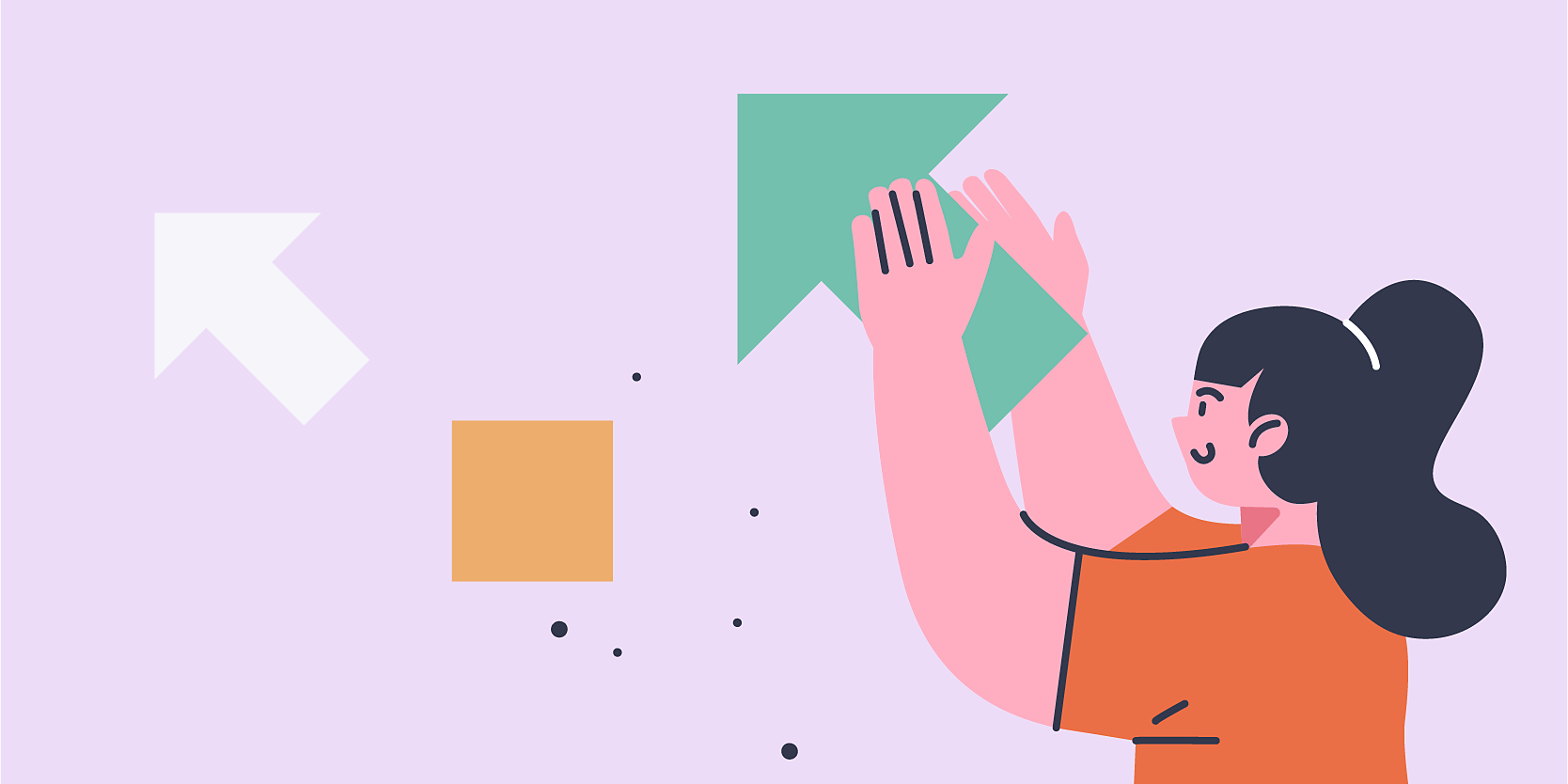Áp dụng đối với gói Creative Cloud dành cho nhóm.
Nếu một số người dùng trong tổ chức bạn đang sử dụng gói Creative Cloud dành cho cá nhân thì bạn có thể hợp nhất tất cả các gói đó thành một gói Creative Cloud dành cho nhóm để quản lý người dùng, đơn giản hóa việc thanh toán và kiểm soát nội dung của tổ chức.
Hợp nhất các gói dành cho cá nhân thành một gói Creative Cloud dành cho nhóm cho phép bạn truy cập vào các tính năng độc quyền như sau:
- Adobe Admin Console để dễ dàng quản lý giấy phép.
- Bộ nhớ gộp để cộng tác hiệu quả hơn và giữ các tài liệu sáng tạo trong công ty khi thay đổi người và dự án.
- Hỗ trợ công nghệ nâng cao và Phiên hỗ trợ của chuyên gia 1:1.
- Không giới hạn tin tuyển dụng trên Adobe Talent .
- Creative Cloud Libraries để chia sẻ nội dung, phát triển tính nhất quán và giảm tình trạng phải làm việc lại.
- Các mẫu Adobe Stock, Adobe Fonts, Adobe Color và Behance dành cho nội dung sáng tạo và nguồn cảm hứng.
- Lịch sử 180 ngày của tài liệu đám mây và tệp Creative Cloud để xem lại và khôi phục các phiên bản trước đó.
Là người dùng cá nhân, bạn có thể yêu cầu quyền truy cập vào tổ chức Creative Cloud dành cho nhóm hiện có bằng cách sử dụng địa chỉ email có cùng miền với miền của tổ chức bạn.
- Bạn hiện có gói định kỳ Creative Cloud, Document Cloud hoặc Adobe Stock được mua trực tiếp từ Adobe. Các gói dành cho cá nhân được mua thông qua đại lý không được hỗ trợ.
- Mục thanh toán cho gói hiện có của bạn có thể là hằng năm, trả theo tháng hoặc hằng năm, trả trước.
- Tài khoản của bạn phải được thanh toán bằng phương thức thanh toán trực tuyến như thẻ tín dụng/thẻ ghi nợ hoặc PayPal.
- Tài khoản của bạn không được vi phạm chính sách và không có các khoản thanh toán đang chờ xử lý hoặc quá hạn.
- Gói của bạn không được nằm trong thời gian khuyến mại cung cấp quyền truy cập miễn phí.
- Nếu gói đăng ký ban đầu được tạo bằng mã đổi thưởng thì thời gian đổi thưởng phải đã kết thúc và thời gian thanh toán phải đã bắt đầu.
- Những người dùng hiện có, đang sử dụng gói Adobe Express miễn phí cũng đủ điều kiện để nâng cấp lên gói Creative Cloud dành cho nhóm trong Adobe Express trên máy tính.
- Các gói ứng dụng đơn lẻ sau, hoặc bất kỳ sự kết hợp nào của chúng, không đủ điều kiện nâng cấp từ Creative Cloud cho cá nhân lên Creative Cloud cho nhóm: Adobe Fresco, Substance, Adobe Acrobat Sign, Adobe Fill & Sign, mọi sự kết hợp giữa một ứng dụng đơn lẻ và Adobe Stock, mọi dịch vụ Adobe Acrobat PDF như PDF Pack và Send & Track.
Nâng cấp lên gói Creative Cloud dành cho nhóm có ảnh hưởng như sau:


Nội dung và bộ nhớ
Nội dung trong bộ lưu trữ đám mây Adobe của bạn sẽ được chuyển đến bộ nhớ gộp cho nhóm, giúp tổ chức kiểm soát được tài sản của người dùng và cho phép chia sẻ và cộng tác một cách có kiểm soát.


Gói và thanh toán
Gói mới của bạn sẽ bắt đầu ngay lập tức. Khoản hoàn tiền theo tỷ lệ cho thời gian sử dụng còn lại của gói dành cho cá nhân đã hủy sẽ được xử lý sau 3-5 ngày làm việc.
Ngày thanh toán sẽ thay đổi thành ngày bạn nâng cấp gói.
| Gói dành cho cá nhân đã hủy | Gói dành cho nhóm mới | Ngày thanh toán tiếp theo |
| Gói hàng năm, trả trước | Gói hàng năm, trả trước | Nếu bạn nâng cấp gói vào ngày 14 tháng 6 năm 2027 thì ngày thanh toán tiếp theo sẽ là ngày 14 tháng 6 năm 2028. |
| Gói hàng năm, thanh toán hàng tháng | Gói hàng năm, thanh toán hàng tháng | Nếu bạn nâng cấp gói vào ngày 14 tháng 6 năm 2027 thì ngày thanh toán tiếp theo sẽ là ngày 14 tháng 7 năm 2027. |
Gói Creative Cloud dành cho nhóm sẽ cho phép bạn thực hiện quản lý giấy phép, người dùng và sản phẩm, khôi phục nội dung người dùng, kích hoạt quy trình làm việc sáng tạo trong nhóm trong Admin Console.
Thêm thành viên nhóm và chỉ định giấy phép
Trước khi thêm thành viên nhóm sử dụng Adobe Express trên thiết bị di động, hãy kiểm tra xem họ có sử dụng thiết bị đủ điều kiện cho ứng dụng di động Adobe Express mới hay không.
Để cấp quyền truy cập vào giấy phép đã mua cho các thành viên trong nhóm, hãy mời và chỉ định giấy phép cho họ. Chuyển đến mục Admin Console > Tổng quan > Thêm người dùng. Tìm hiểu thêm về cách thêm người dùng.
Các thành viên nhóm mà bạn thêm vào sẽ nhận được email có hướng dẫn về cách bắt đầu với gói Creative Cloud dành cho nhóm mới và cách quản lý các gói Adobe cá nhân của họ nếu họ có.
- Để chấp nhận lời mời và bắt đầu thiết lập tài khoản, người dùng phải chọn Bắt đầu trong email mời.
- Sau khi tham gia gói Creative Cloud dành cho nhóm của bạn, những người dùng có gói đăng ký riêng sẽ được đề xuất hợp nhất các gói của họ bằng cách hủy gói đăng ký riêng và chuyển nội dung sang bộ lưu trữ đám mây chung của nhóm.
- Người dùng được đề xuất hủy gói hiện tại và chuyển nội dung sang bộ lưu trữ nhóm nếu các quyền trong gói dành cho cá nhân của họ giống với các quyền trong gói dành cho nhóm. Ví dụ: nếu người dùng đã đăng ký Adobe XD riêng và sau đó, được mời vào Adobe XD dành cho nhóm, thì người dùng đó sẽ được đề xuất hủy và chuyển nội dung.
- Những người dùng hiện có gói đăng ký dành cho cá nhân bao gồm các ứng dụng và dịch vụ khác với các ứng dụng và dịch vụ có trong gói dành cho nhóm mới sẽ không nhận được đề xuất hủy và chuyển nội dung sang chế độ lưu trữ đám mây chung của nhóm.
Ví dụ: nếu người dùng đã có gói đăng ký Adobe XD dành cho cá nhân và được mời tham gia gói Illustrator dành cho nhóm, thì họ sẽ không nhận được đề xuất hủy và chuyển nội dung của mình.
- Người dùng được đề xuất hủy gói hiện tại và chuyển nội dung sang bộ lưu trữ nhóm nếu các quyền trong gói dành cho cá nhân của họ giống với các quyền trong gói dành cho nhóm. Ví dụ: nếu người dùng đã đăng ký Adobe XD riêng và sau đó, được mời vào Adobe XD dành cho nhóm, thì người dùng đó sẽ được đề xuất hủy và chuyển nội dung.
Tìm hiểu thêm về cách các thành viên trong nhóm của bạn có thể nâng cấp lên gói dành cho nhóm.
Thêm quản trị viên
Với tư cách là quản trị viên, bạn có thể ủy quyền trách nhiệm quản trị cho những người khác trong nhóm. Adobe đề xuất bạn thêm ít nhất một quản trị viên đóng vai trò dự phòng khi bạn không có mặt.
Để thêm quản trị viên, chuyển đến mục Admin Console Tổng quan Thêm quản trị viên. Tìm hiểu thêm.
Creative Cloud dành cho nhóm cung cấp nhiều cách để giúp doanh nghiệp nhỏ của bạn nổi bật hơn. Nhóm của bạn có thể chia sẻ và quản lý nội dung dễ dàng hơn trên các thiết bị và ứng dụng.


Dùng thử Creative Cloud Libraries.
Với Creative Cloud Libraries, nhóm của bạn có thể chia sẻ các tài sản như logo, phông chữ và màu sắc trên nhiều thiết bị và ứng dụng. Điều này giúp mọi người đều có đúng phiên bản cần thiết và tiết kiệm thời gian. Tìm hiểu thêm.


Phản hồi nhanh chóng với tính năng Chia sẻ để Đánh giá.
Gửi liên kết tới tệp thiết kế của bạn và xem nhận xét ngay trong ứng dụng Creative Cloud. Tìm hiểu thêm.


Xem lại bất cứ lúc nào với lịch sử 180 ngày.
Xem lại và khôi phục các phiên bản trước của tài liệu đám mây và đánh dấu để luôn lưu trữ các phiên bản chính ở nơi tiện dụng. Tìm hiểu thêm.
Câu hỏi thường gặp
 Tôi không thấy nội dung nào trong lưu trữ nhóm. Có phải tôi bị mất nội dung không?
Tôi không thấy nội dung nào trong lưu trữ nhóm. Có phải tôi bị mất nội dung không?
Nội dung không bị mất. Để truy cập vào lưu trữ nhóm, hãy chọn hồ sơ doanh nghiệp của bạn nếu bạn thấy nhiều hồ sơ khi đăng nhập. Tìm hiểu thêm.
 Thành viên nhóm của tôi không nhận được lời mời. Làm thế nào để gửi lại?
Thành viên nhóm của tôi không nhận được lời mời. Làm thế nào để gửi lại?
Là quản trị viên, bạn có thể xóa người dùng, rồi chỉ định lại giấy phép cho người dùng đó. Khi bạn chỉ định lại giấy phép, người dùng sẽ lại nhận được lời mời qua email. Tìm hiểu thêm.
 Làm cách nào để chuyển nội dung của tôi sang tài khoản mới?
Làm cách nào để chuyển nội dung của tôi sang tài khoản mới?
Khi bạn mua gói Creative Cloud dành cho nhóm, nội dung của bạn sẽ tự động được di chuyển sang hồ sơ doanh nghiệp của bạn. Người dùng mà quản trị viên thêm vào gói Creative Cloud dành cho nhóm sẽ có lựa chọn di chuyển nội dung của mình khi họ đăng nhập vào hồ sơ doanh nghiệp mới trong lần đầu tiên.
Nếu bạn vẫn muốn chuyển nội dung của mình sang hồ sơ Adobe khác, trước tiên, bạn phải xuất nội dung từ hồ sơ gốc, rồi nhập nội dung đó vào hồ sơ bạn muốn chuyển. Tìm hiểu thêm.
 Tại sao tôi bị đăng xuất khỏi tài khoản của mình?
Tại sao tôi bị đăng xuất khỏi tài khoản của mình?
Chúng tôi đang tăng cường quyền kiểm soát nội dung lưu trữ trong Creative Cloud của tổ chức bạn để giúp nâng cao khả năng hiển thị dung lượng lưu trữ và mức sử dụng trong tổ chức.
Admin Console sẽ không khả dụng trong khoảng 30 phút trong quá trình cập nhật. Người dùng đã đăng nhập trong thời gian này có thể đã đăng xuất khỏi tài khoản Adobe của họ và sẽ cần phải đăng nhập lại.
 Tôi đã mời một thành viên nhóm không có thiết bị được hỗ trợ cho ứng dụng di động Adobe Express mới. Tôi có thể làm gì?
Tôi đã mời một thành viên nhóm không có thiết bị được hỗ trợ cho ứng dụng di động Adobe Express mới. Tôi có thể làm gì?
Người dùng đã chấp nhận lời mời tham gia gói Creative Cloud dành cho nhóm trên thiết bị không được hỗ trợ sẽ không thể truy cập vào các tệp của tổ chức, bao gồm cả các tệp do người dùng di chuyển. Họ nên truy cập Adobe Express thông qua thiết bị di động được hỗ trợ hoặc trên máy tính.
 Tôi dùng Adobe Express. Các bài đăng và kết nối trên mạng xã hội của tôi có được chuyển sang gói Creative Cloud dành cho nhóm mới không?
Tôi dùng Adobe Express. Các bài đăng và kết nối trên mạng xã hội của tôi có được chuyển sang gói Creative Cloud dành cho nhóm mới không?
Nội dung của bạn sẽ tự động được di chuyển đến hồ sơ doanh nghiệp của bạn. Người dùng mà quản trị viên thêm vào gói Creative Cloud dành cho nhóm sẽ có lựa chọn di chuyển nội dung của mình khi họ đăng nhập vào hồ sơ doanh nghiệp mới trong lần đầu tiên.
Nội dung được chuyển vào bộ lưu trữ nhóm sẽ cho phép doanh nghiệp kiểm soát và truy cập vào mọi nội dung.
 Tôi còn có thể truy cập Lịch sử thanh toán cho gói trước của mình không?
Tôi còn có thể truy cập Lịch sử thanh toán cho gói trước của mình không?
Đăng nhập vào tài khoản Adobe của bạn để xem các hóa đơn trước đó cho Creative Cloud dành cho cá nhân. Tìm hiểu thêm.
 Điều gì xảy ra nếu có sự không phù hợp về quyền lợi trong quá trình chuyển nội dung?
Điều gì xảy ra nếu có sự không phù hợp về quyền lợi trong quá trình chuyển nội dung?
Một số người dùng có thể cảm thấy mất nội dung hoặc giảm năng suất do không thể sử dụng nội dung thông qua các sản phẩm tương ứng. Tuy nhiên, họ có thể tiếp tục truy cập vào nội dung của mình ở tab Tệp trên Adobe Home.
Người dùng Document Cloud có thể phải đối mặt với những rủi ro cụ thể khi người dùng nguồn có quyền sử dụng Document Cloud miễn phí và quyền sử dụng Creative Cloud dành cho doanh nghiệp. Nếu nội dung của người dùng được chuyển sang hồ sơ doanh nghiệp mà chỉ chuyển quyền Creative Cloud, thì nội dung Document Cloud của người dùng cũng sẽ được chuyển vào hồ sơ doanh nghiệp. Do thiếu quyền, bạn có thể không truy cập được vào những nội dung này trong ứng dụng.
 Các tiện ích bổ sung và mục yêu thích mà người dùng Adobe Express lưu có được chuyển sang gói Creative Cloud dành cho nhóm mới không?
Các tiện ích bổ sung và mục yêu thích mà người dùng Adobe Express lưu có được chuyển sang gói Creative Cloud dành cho nhóm mới không?
Mục yêu thích và tiện ích bổ sung không được chuyển sang hồ sơ doanh nghiệp. Người dùng có thể xem các mục này bằng cách chọn hồ sơ cá nhân của họ khi đăng nhập.
 Điều gì sẽ xảy ra với các bài đăng và kết nối trên mạng xã hội của người dùng trong Adobe Express khi họ rời khỏi gói Creative Cloud dành cho nhóm?
Điều gì sẽ xảy ra với các bài đăng và kết nối trên mạng xã hội của người dùng trong Adobe Express khi họ rời khỏi gói Creative Cloud dành cho nhóm?
Sau khi bài đăng và kết nối được chuyển sang gói Creative Cloud dành cho nhóm thì họ không thể chuyển ngược lại sang gói riêng. Không giống như tệp, bài đăng sẽ không thể lấy lại hoặc chuyển cho người dùng khác. Ngoài ra, bất kỳ bài đăng nào đã lên lịch đều không được xuất bản.
 Tôi đã mua gói dành cho nhóm hoặc bắt đầu dùng thử miễn phí gói dành cho nhóm, nhưng giờ tôi không muốn dùng gói dành cho nhóm nữa. Làm thế nào để tôi chuyển lại về gói dành cho cá nhân?
Tôi đã mua gói dành cho nhóm hoặc bắt đầu dùng thử miễn phí gói dành cho nhóm, nhưng giờ tôi không muốn dùng gói dành cho nhóm nữa. Làm thế nào để tôi chuyển lại về gói dành cho cá nhân?
Bạn sẽ cần hủy gói của mình hoặc kết thúc thời gian dùng thử nếu đang trong giai đoạn dùng thử. Nếu tổ chức của bạn đủ điều kiện, bạn vẫn sẽ được truy cập miễn phí vào gói Adobe Express miễn phí và truy cập vào nội dung trong hồ sơ doanh nghiệp của mình, tùy thuộc vào giới hạn lưu trữ. Tìm hiểu thêm.
Nếu vẫn có hồ sơ cá nhân, bạn có thể truy cập các dịch vụ và mua các gói dành cho cá nhân. Xem cách truy cập hồ sơ cá nhân của bạn.
Bạn cũng có thể chuyển nội dung từ hồ sơ doanh nghiệp sang hồ sơ cá nhân.